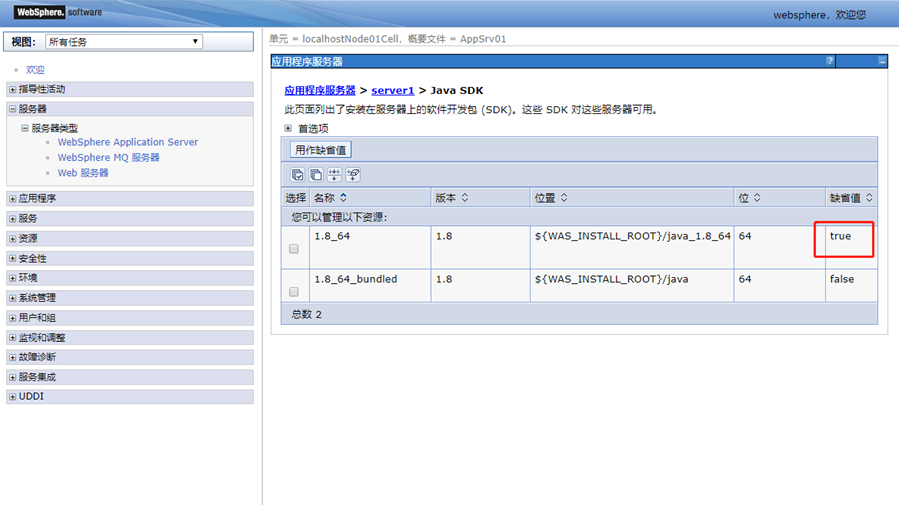1、描述编辑
因为 FineBI 内置 Spider 引擎不支持 JDK 1.6,且 WebSphere 版本仅支持 8.5.5.13、JDK1.8,因此我们需要将 WebSphere 选择升级到 8.5.5.13。
2、检查当前 WebSphere 环境编辑
登录到 was 控制台查看当前 WebSphere 版本,可以看到当前版本为 8.5.5.0。如下图:
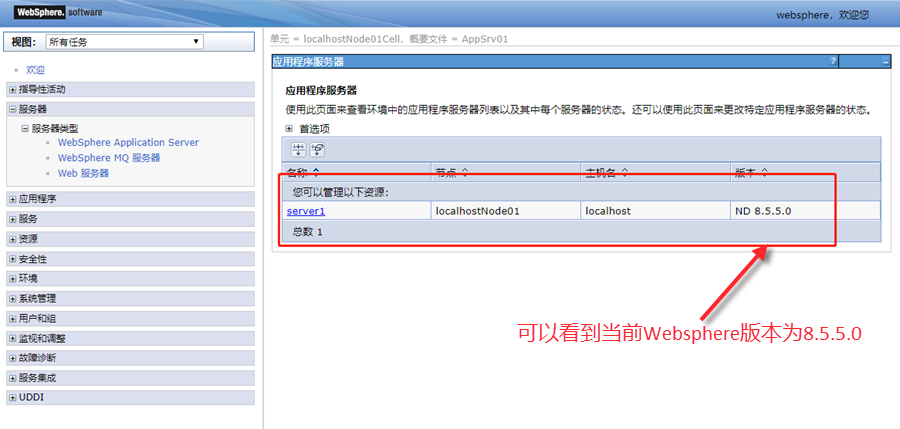
该 WebSphere 版本为 8.5.5.0,因此需要升级。
3、升级步骤编辑
3.1下载 was 升级包和 JDK 包
下载 8.5.5.13 或更高版本的升级包,下载地址为:https://www.ibm.com/support/pages/recommended-updates-websphere-application-server#ver85_0
百度云下载链接:https://pan.baidu.com/s/1JQYnpGD7DmbzQ---cPHZSw 密码: tg0f
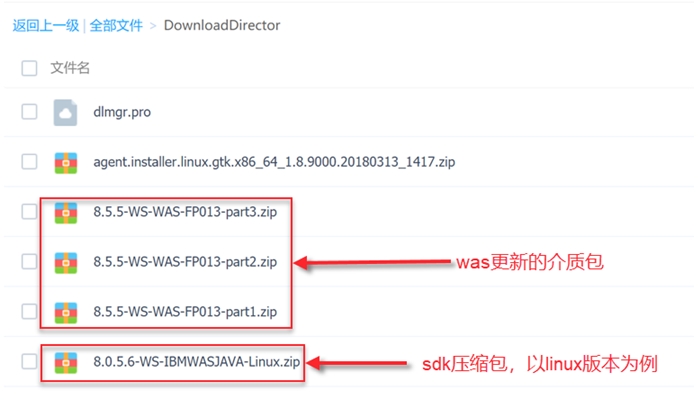
下载后上传至服务器,将 was 更新的三个介质包放在同一目录下解压,was 更新包解压后的结果如下图:
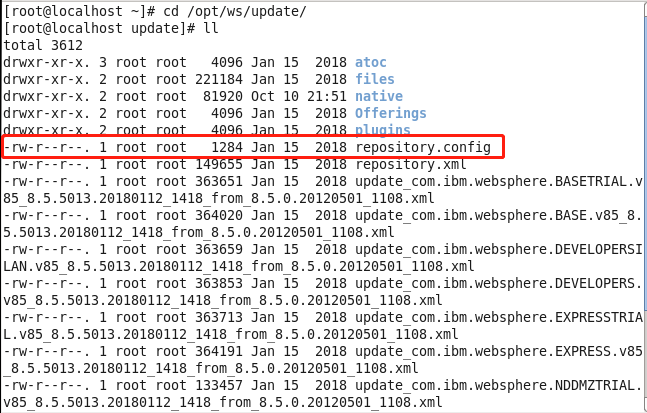
将 SDK 压缩包放在另一目录下解压,SDK 解压后的结果如下图:
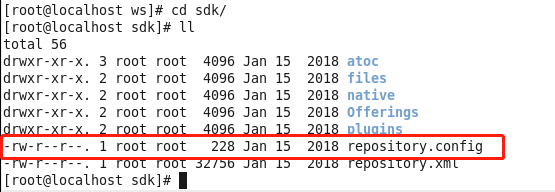
3.2 升级 was
使用 IM(installation management)来升级 was。
首先在 /opt/IBM/InstallationManager/eclipse目录下执行 ./launcher 启动安装控制管理台;
出现如下图界面,点击左上角的File<Preferences...,添加 was 更新包的介质存储库位置,如下图:
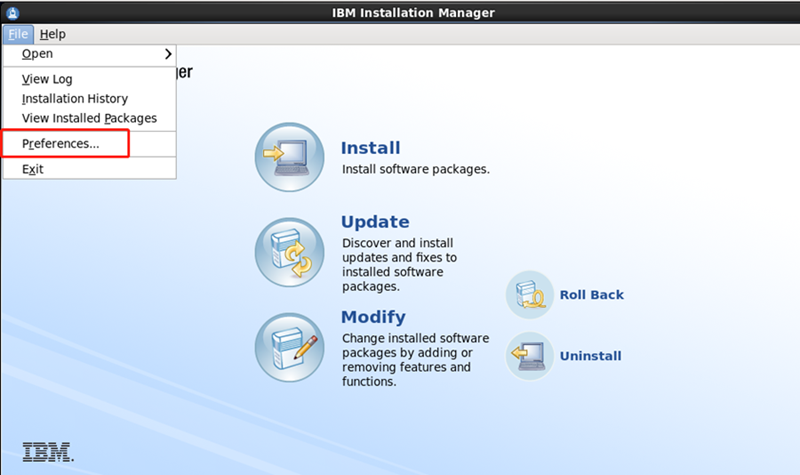
选择前面解压 was 更新包的解压路径下的 repository.config 文件,如/opt/was/wasnd/repository.config,如下图:
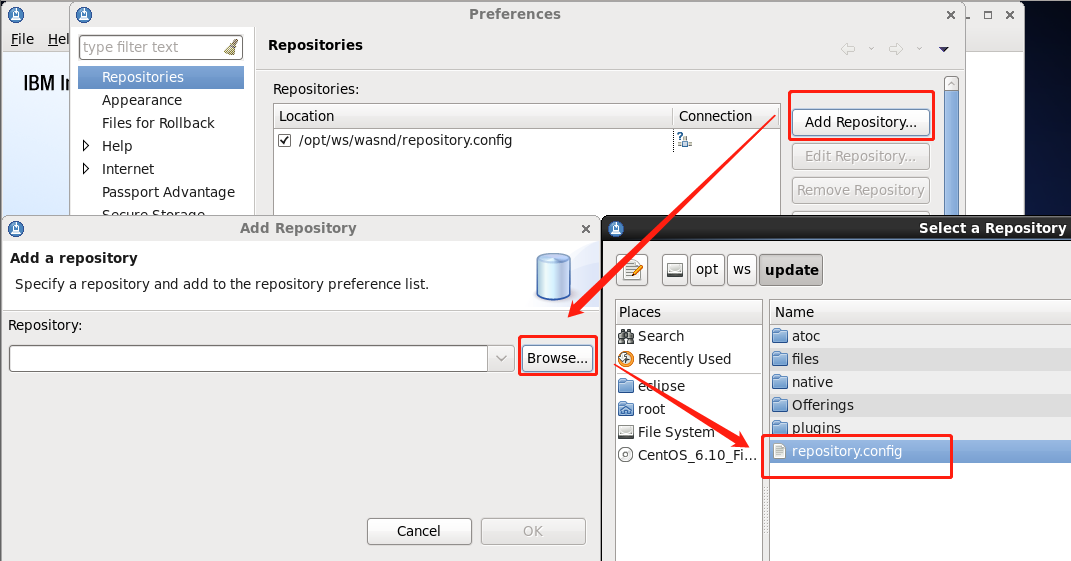
点击 ok,如下图:
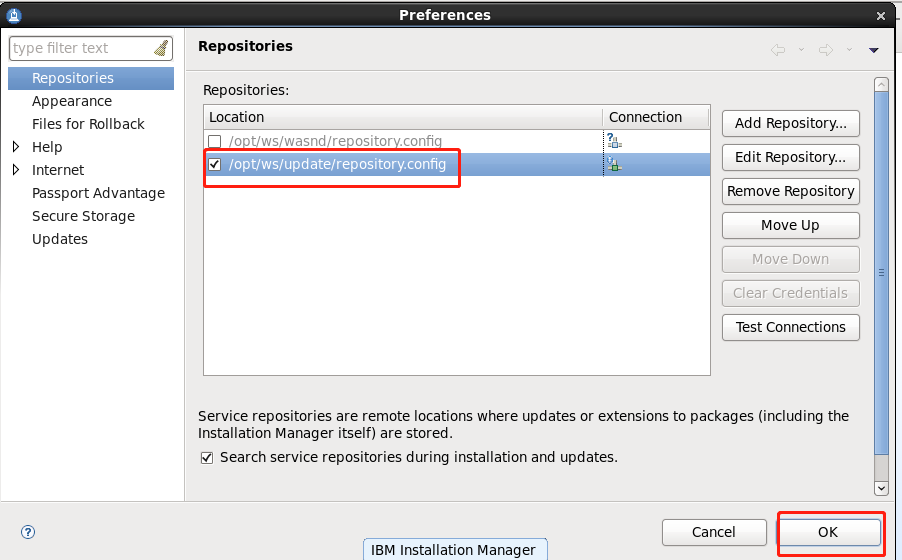
选择Update,后面步骤按需选择,或者默认,如下图:

更新完成后界面如图,点击finish完成更新,如下图:
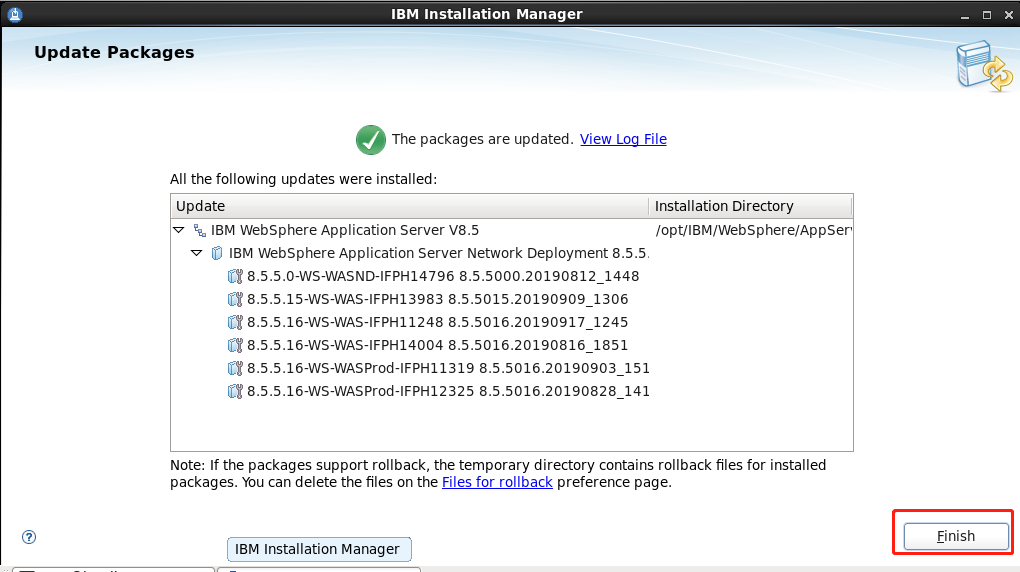
在路径 /opt/IBM/WebSphere/AppServer/bin下执行命令 ./versionInfo.sh 查看当前版本,显示已经更新到了 8.5.5.16 版本,如下图:

启动应用程序,登录 was 控制台查看版本,为更新后的 8.5.5.16,如下图:
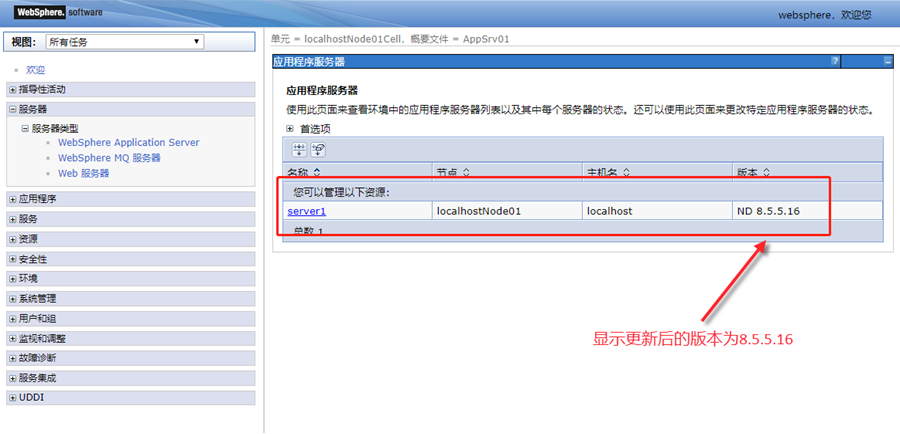
3.3 安装 SDK1.8
在 /opt/IBM/InstallationManager/eclipse 目录下,执行 ./launcher 启动安装控制管理台,
出现如下图界面,点击左上角的 File<Preferences...来添加 SDK 的介质存储库位置,如下图;
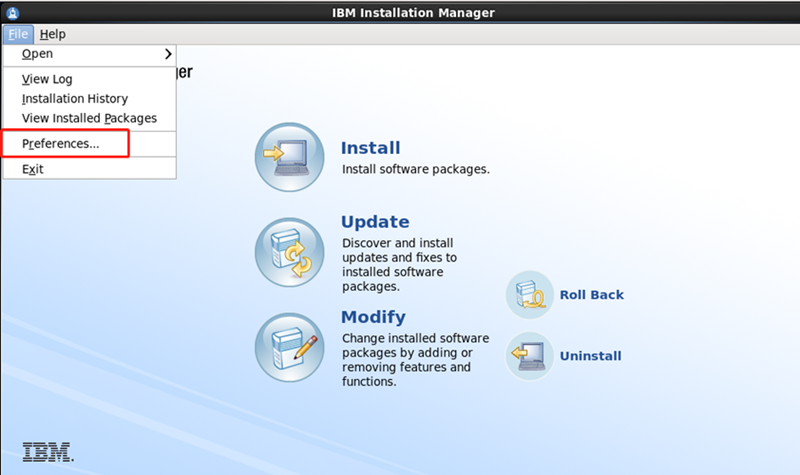
选择前面 SDK 解压路径下的 repository.config 文件,如/opt/was/update/repository.config,点击 ok,如下图:
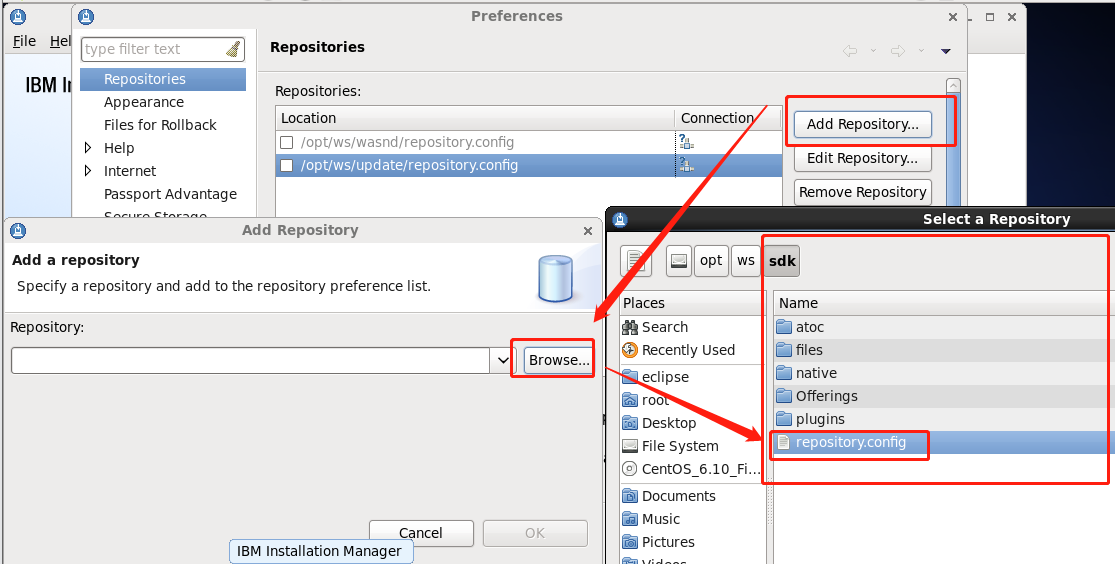
选择install,如下图:
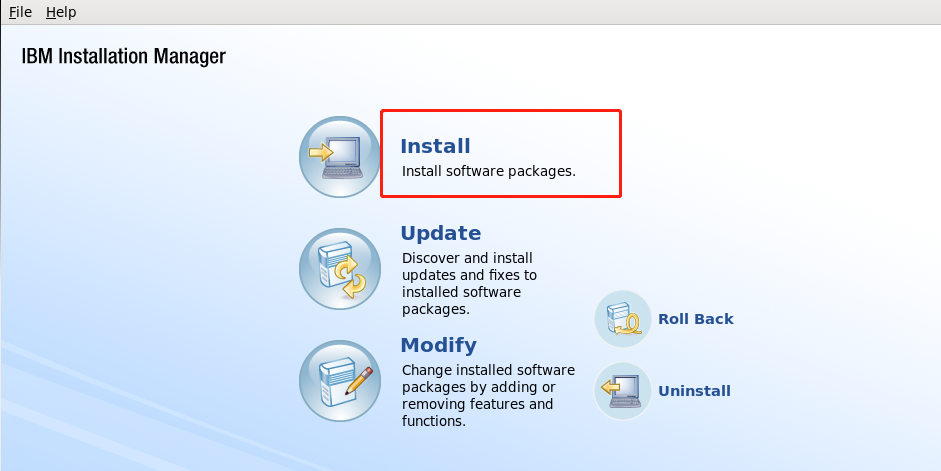
选择名称后面带有Optional 的选项,点击 Next,如下图:
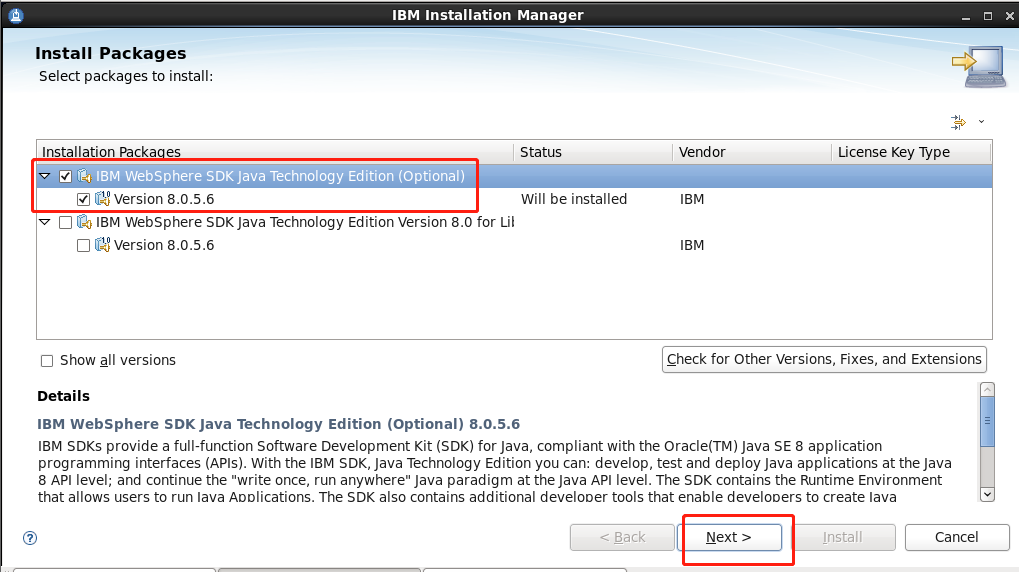
后面步骤默认即可,到最后点击install安装,等待安装完成,点击finish,至此 SDK 安装完成,如下图:
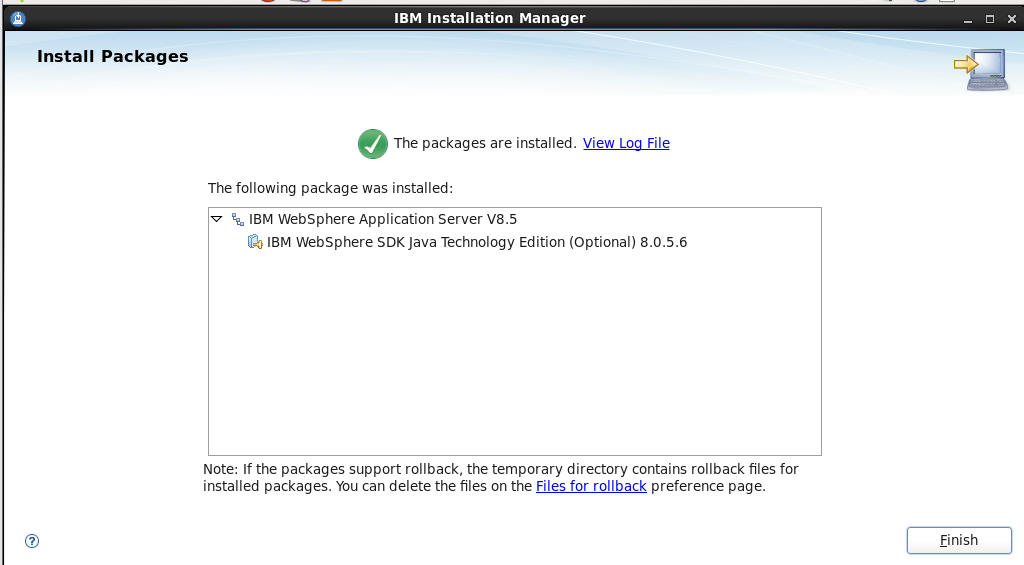
升级验证
在 /opt/IBM/WebSphere/AppServer/profiles/AppSrv01/bin目录下执行managesdk.sh -listAvailable ,则会显示有1.8_64的名称,至此安装成功,如下图:
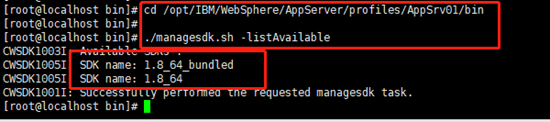
3.4 配置 was 使用 SDK1.8
在终端配置
执行以下命令:
[root@localhost ~]# cd /opt/IBM/WebSphere/AppServer/bin
[root@localhost bin]# ./managesdk.sh -listAvailable
CWSDK1003I: Available SDKs :
CWSDK1005I: SDK name: 1.8_64_bundled
CWSDK1005I: SDK name: 1.8_64
CWSDK1001I: Successfully performed the requested managesdk task.
[root@localhost bin]# ./managesdk.sh -getNewProfileDefault
CWSDK1007I: New profile creation SDK name: 1.8_64_bundled
CWSDK1001I: Successfully performed the requested managesdk task.
[root@localhost bin]# ./managesdk.sh -setNewProfileDefault -sdkName 1.8_64
CWSDK1022I: New profile creation will now use SDK name 1.8_64.
CWSDK1001I: Successfully performed the requested managesdk task.
[root@localhost bin]# ./managesdk.sh -enableProfileAll -sdkName 1.8_64
CWSDK1017I: Profile AppSrv01 now enabled to use SDK 1.8_64.
CWSDK1001I: Successfully performed the requested managesdk task.
[root@localhost bin]#启动应用程序,登录 was 控制台,选择 server1,如下图:
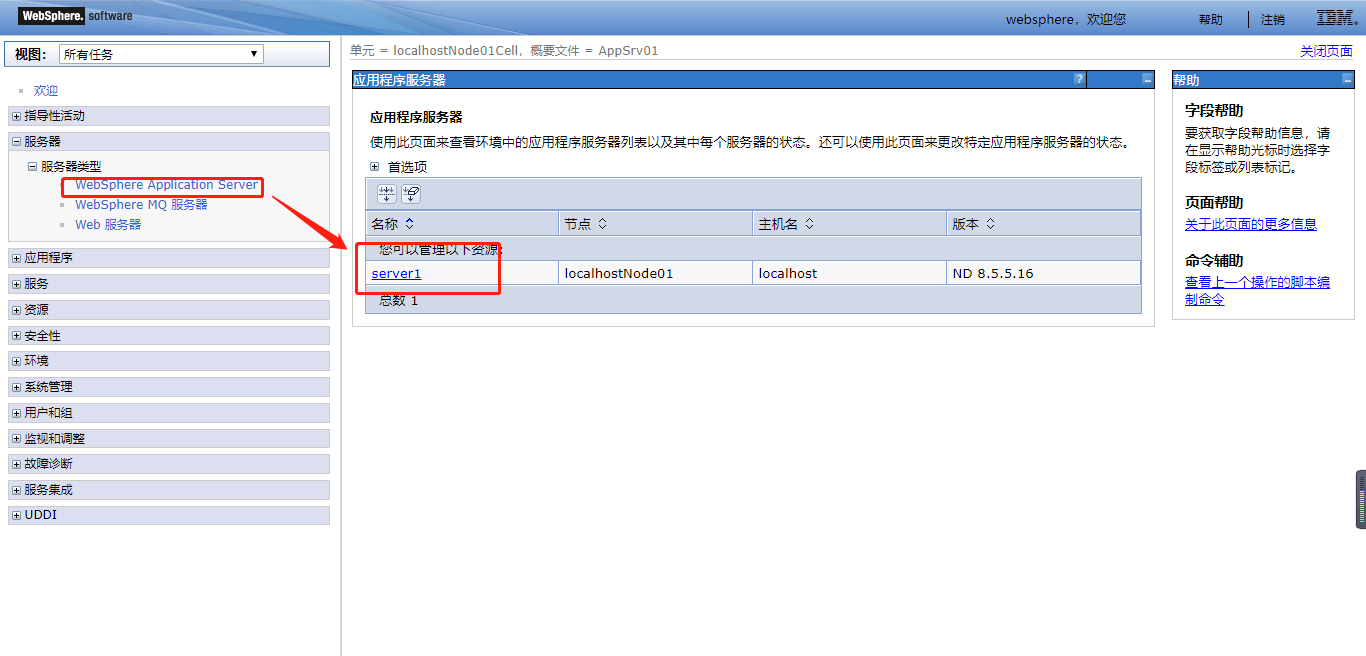
选择 Java SDK 选项,如下图:
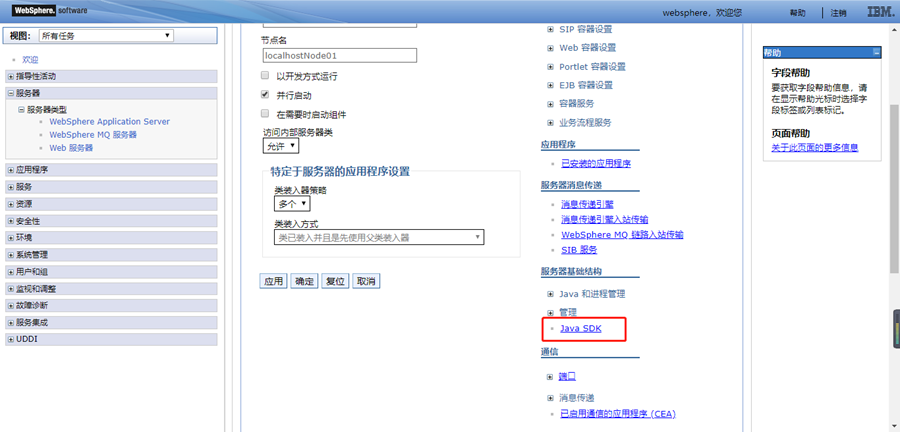
勾选 1.8_64 用作缺省值,如下图:
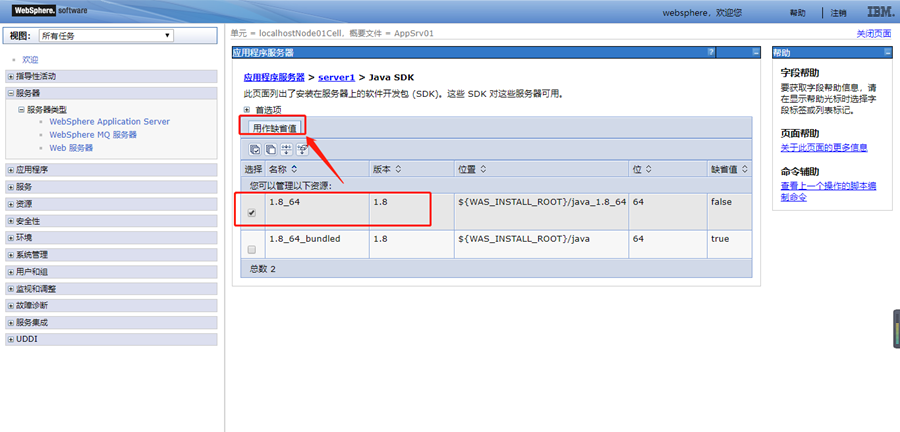
点击保存到主配置,如下图:
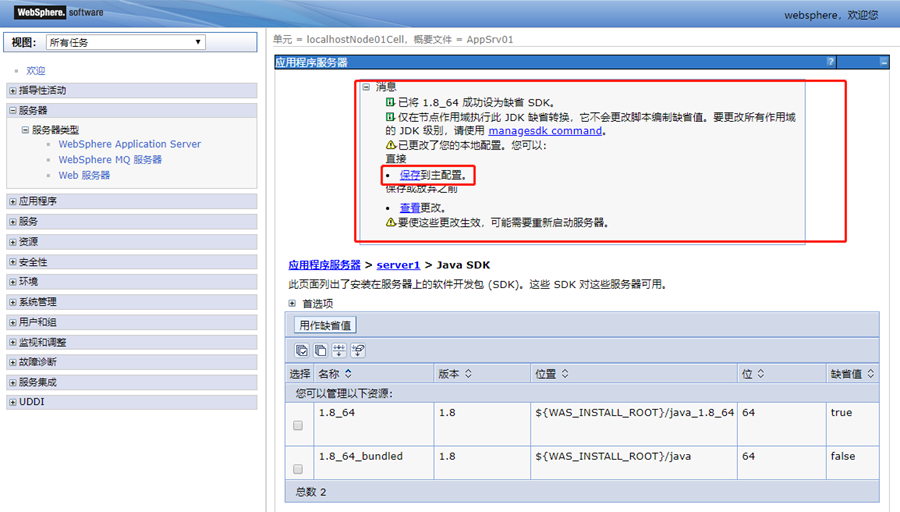
此时,缺省值处显示为 true,至此,完成,如下图: